怎么在电脑上安装爱普生打印机驱动?
在办公还是生活中,打印机的使用频率都非常高,电脑上连接了打印机就能把我们想要的一些内容打印出来。但是你知道吗,首次使用打印机需要连接电脑以及驱动安装的。那怎么在电脑上安装爱普生打印机驱动呢?下面小编给大家讲讲。
具体方法如下:
1、首先我们在网上搜索关键词爱普生官网,点击进入爱普生官网。找到驱动以及手册证书下载;

2、选择打印机的类型,勾选正确的打印机型号。根据自己的电脑操作系统选择对应的软件版本点击下载;
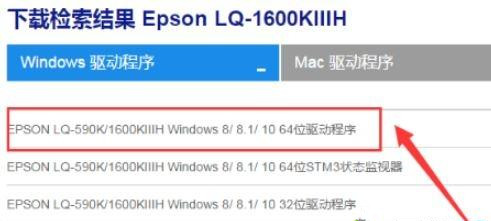
3、如下图所示小编下载了LQ-630KII的驱动,双击运行;
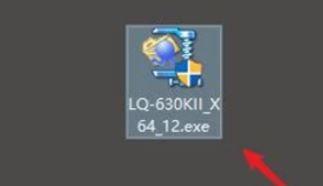
4、运行软件后会提示设置为默认打印机,点击确定按钮;
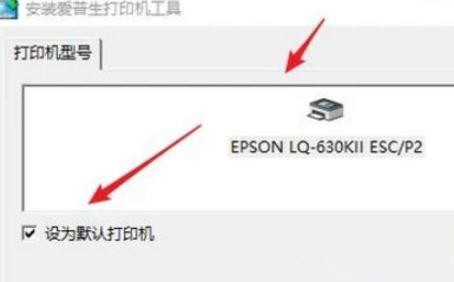
5、安装过程中如果没有事先将打印机插入电脑,可以选择【手动】;
6、驱动安装时USB先不要插上去,否则会出错,如果安装驱动后无法打印,请重新插拔USB线缆,使用系统自动生成的“副本”打印机进行打印。或尝试更换USB线缆。
电脑安装爱普生打印机驱动的方法分享到这里了,不同型号的爱普生打印机安装方法还是一致的,没有特别大的区别,大家找对型号以及系统位数的驱动包才是最关键的。









